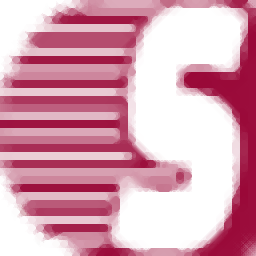
Shoviv Outlook PST Repair(PST修复工具)
v19.12 官方版- 软件大小:18.5 MB
- 更新日期:2019-12-10 13:39
- 软件语言:简体中文
- 软件类别:数据恢复
- 软件授权:免费版
- 软件官网:待审核
- 适用平台:WinXP, Win7, Win8, Win10, WinAll
- 软件厂商:

软件介绍 人气软件 下载地址
Shoviv Outlook PST Repair是一款简单易用的PST修复工具,PST文件是最常见的邮件输出格式之一,在我们打开PST文件时,有时可能会提示文件损坏的情况,这时我们需要专业的修复工具来进行修复,Outlook PST Repair就是专为此而打造,软件旨在帮助用户以极为简单的方式快速修复损坏的PST文件,您只需导入PST文件,然后即可快速修复,修复后能够有效的保留结构、元数据,并允许您导出为PST或者EML,MSG,VCAL等常见格式,并允许您直接导入到Live Exchange邮箱与Office 365邮箱,非常的方便实用,有需要的朋友赶紧下载吧!
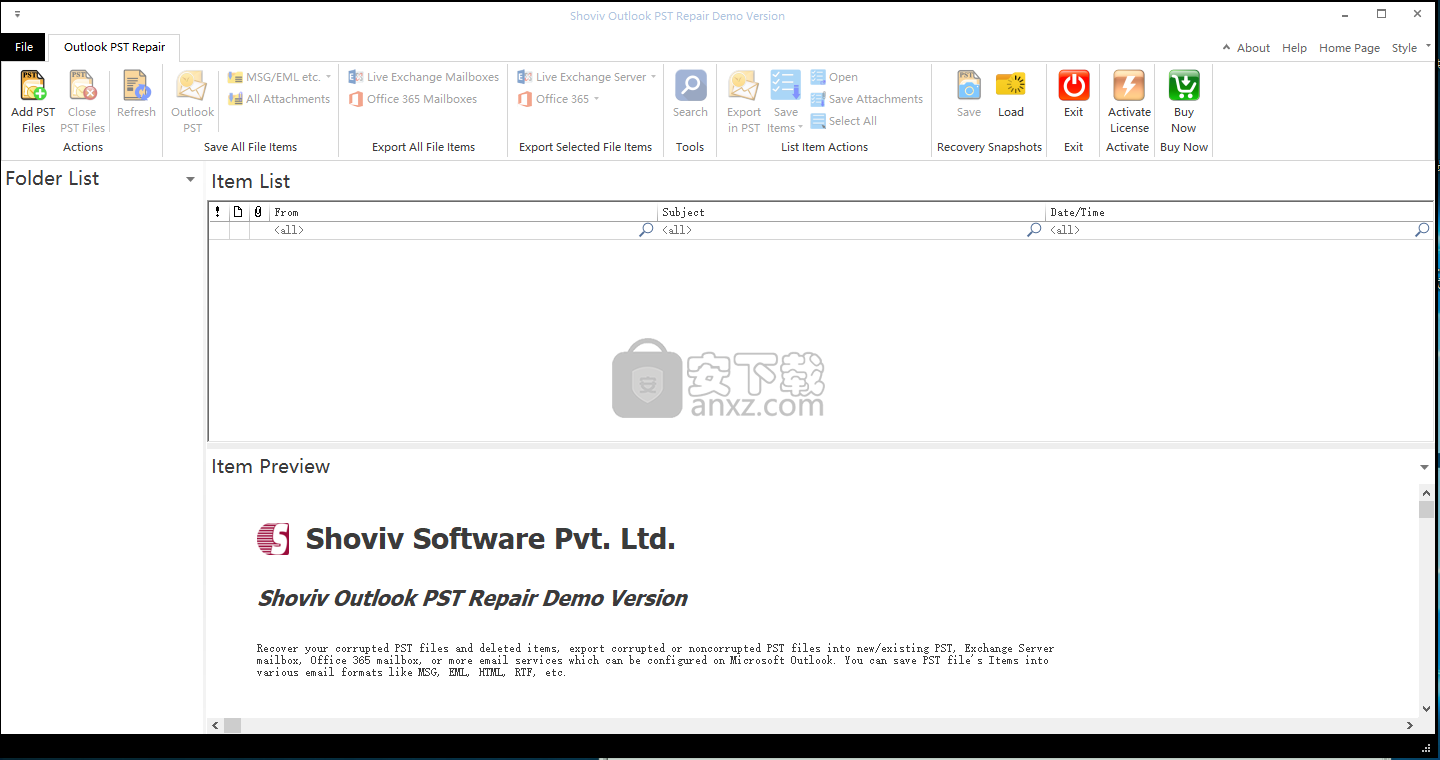
软件功能
通过电子邮件和其他项目快速即时恢复PST文件
最快扫描以将损坏的PST数据修复为新的PST文件
没有限制加载和修复多个具有巨大尺寸的PST文件
恢复PST文件后,保持元数据不变
完美的高级扫描以及获取快照的方式
Outlook Recovery工具还便于根据用户要求拆分PST文件
将PST保存到Live Exchange Server的高级方法
适用于从旧到新的所有版本的MS Outlook
文件夹层次结构维护也将在那里
来自PST的所有带有附件的电子邮件都将恢复。
软件特色
添加多个PST文件
一次加载并添加多个PST文件以完成从损坏且无法访问的模式到正常模式的恢复任务。使用Outlook Recovery工具可以很容易地将损坏的PST文件恢复到新的正常PST文件。
恢复每个PST项目
只需单击几秒钟,该工具就会从无法访问的PST文件中恢复每个元素。PST文件中的所有项目(如联系人,日历,草稿,电子邮件,便笺,日历事件等)将被恢复。
访问其他格式的PST文件
一旦Outlook恢复工具结束了恢复PST文件以及其中的每个项目的过程,就可以将数据保存为各种文件格式,如EML,MSG,VCAL,VCard,MSG Unicode和HTML。
恢复已删除的PST电子邮件
该工具的先进技术始终可以从那些已删除的PST文件中恢复PST数据,这些文件无法通过市场上的其他工具访问。当需要删除PST恢复时,此应用程序不会使您失望。
适用于大型PST文件
此Outlook恢复工具具有增强的功能,可与大型PST文件一起使用进行恢复。将损坏的PST文件还原为正常文件只需最少的时间,而不会遗留任何项目。
PST到Live Exchange
Outlook Recovery软件具有让您的PST文件导出到Live Exchange Server中的功能。可以将数据从PST转移到Live Exchange Server邮箱,Exchange存档文件夹和Exchange公共文件夹。
PST到Office 365
它可以将PST数据完美地转移到Office 365邮箱中。从PST到Office 365邮箱,Office 365公用文件夹和Office 365存档文件夹的传输已经完成,而没有任何类型的数据。
修复和预览PST
这些PST文件由于删除或损坏而无法访问,一旦恢复,将通过右键单击特定项目来预览。在获得预览并确定工具的质量之后,可以保存PST数据。
搜索PST项目
通过不同的字段(例如“主题”,“来自”,“至”,“ cc”和“密件抄送”)搜索特定PST项目的过程非常容易。还可以找到已读和未读消息。通过附件的名称和类型,以及消息的类别和日期,搜索可以完美无缺。
安装方法
1、下载并解压软件,双击安装程序进入Shoviv Outlook PST Repair安装向导,单击【next】。
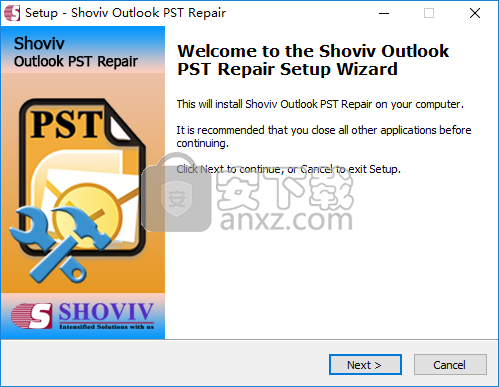
2、阅读最终用户许可协议,勾选【I accept the agreement】的选项,然后进入下一步的安装。
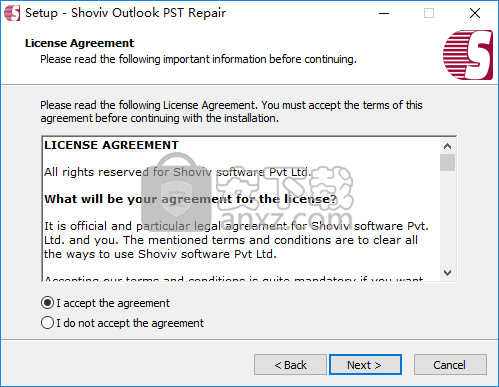
3、选择安装位置,可以选择默认的C:\Program Files (x86)\Shoviv Outlook PST Repair。
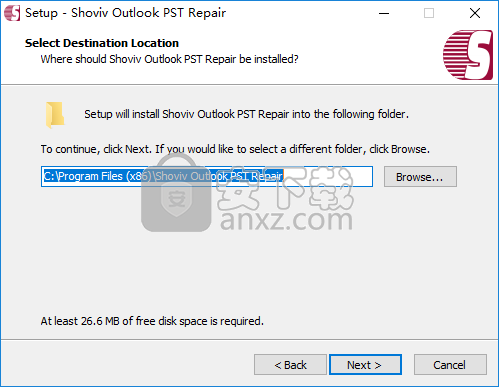
4、选择开始菜单文件夹,用户可以选择默认的Shoviv Outlook PST Repair。
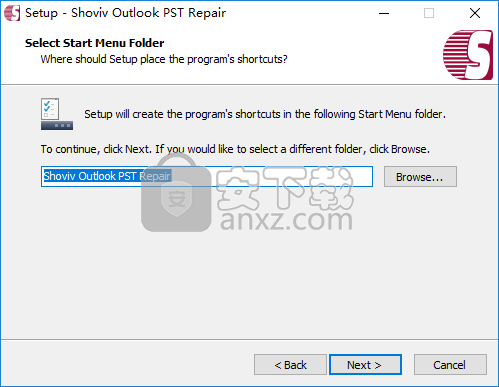
5、选择附加任务,勾选Create a desktop icon以及Create a Quick Launch icon的选项
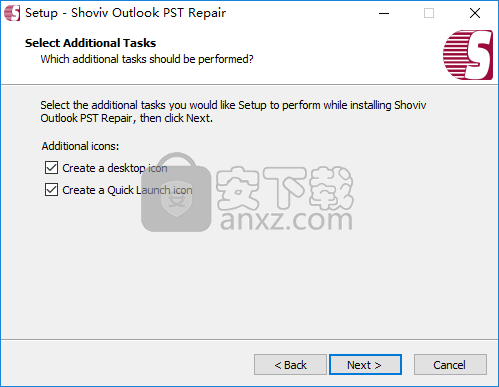
6、准备安装,点击【install】开始进行安装。
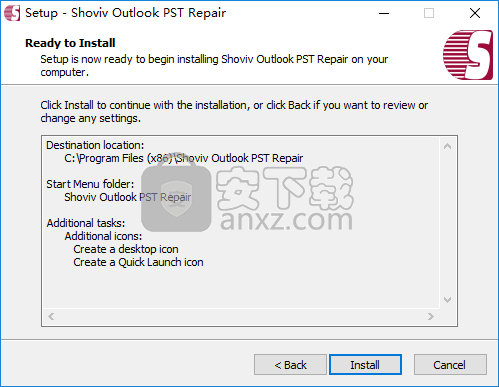
7、弹出如下的Shoviv Outlook PST Repair安装成功的提示,单击【finish】完成安装。
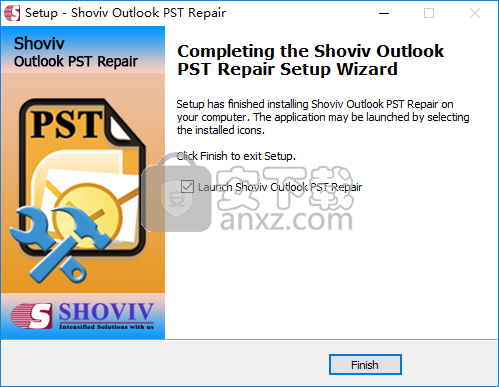
使用方法
1、运行Shoviv Outlook PST Repair,进入如下所示的软件主界面。
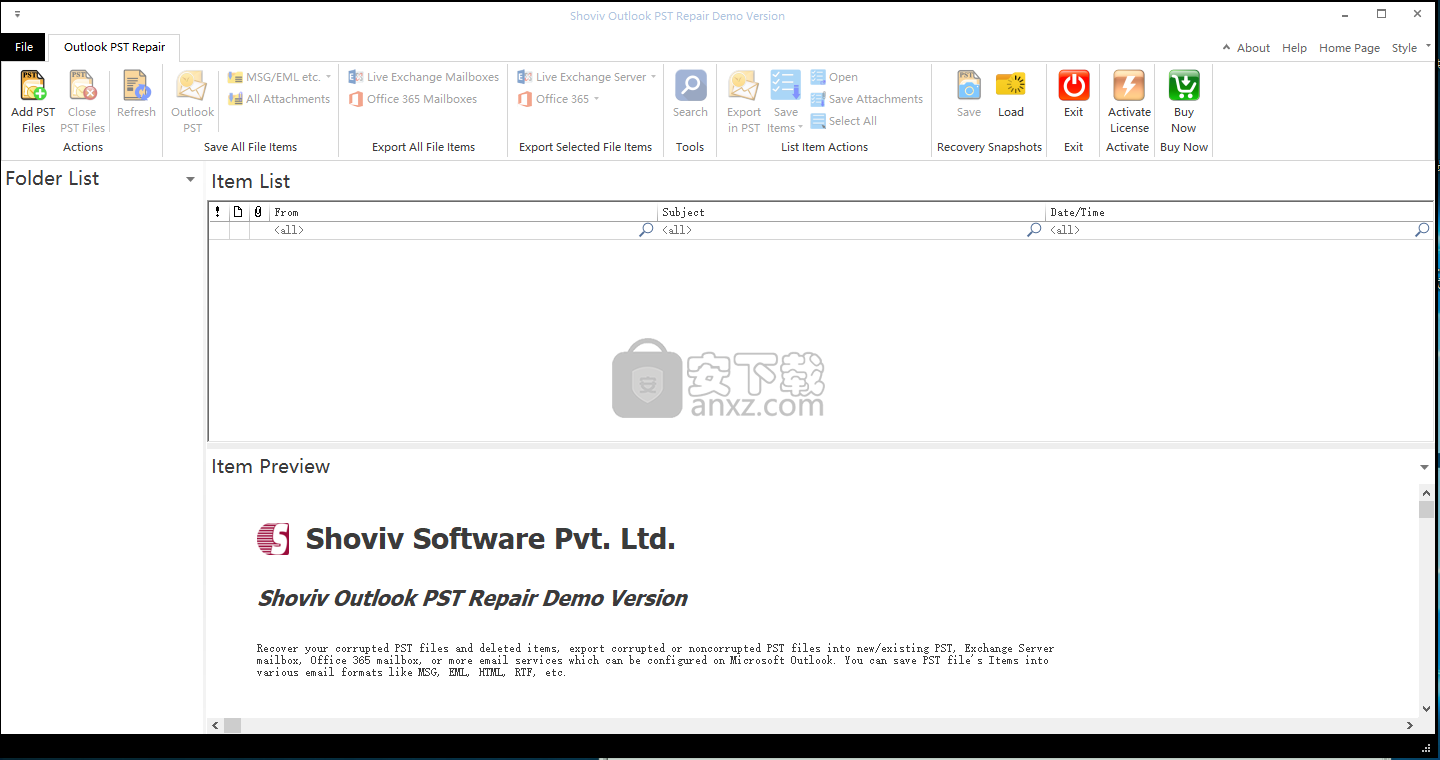
2、点击【Add PST Files】按钮,然后添加要转换的PST文件。
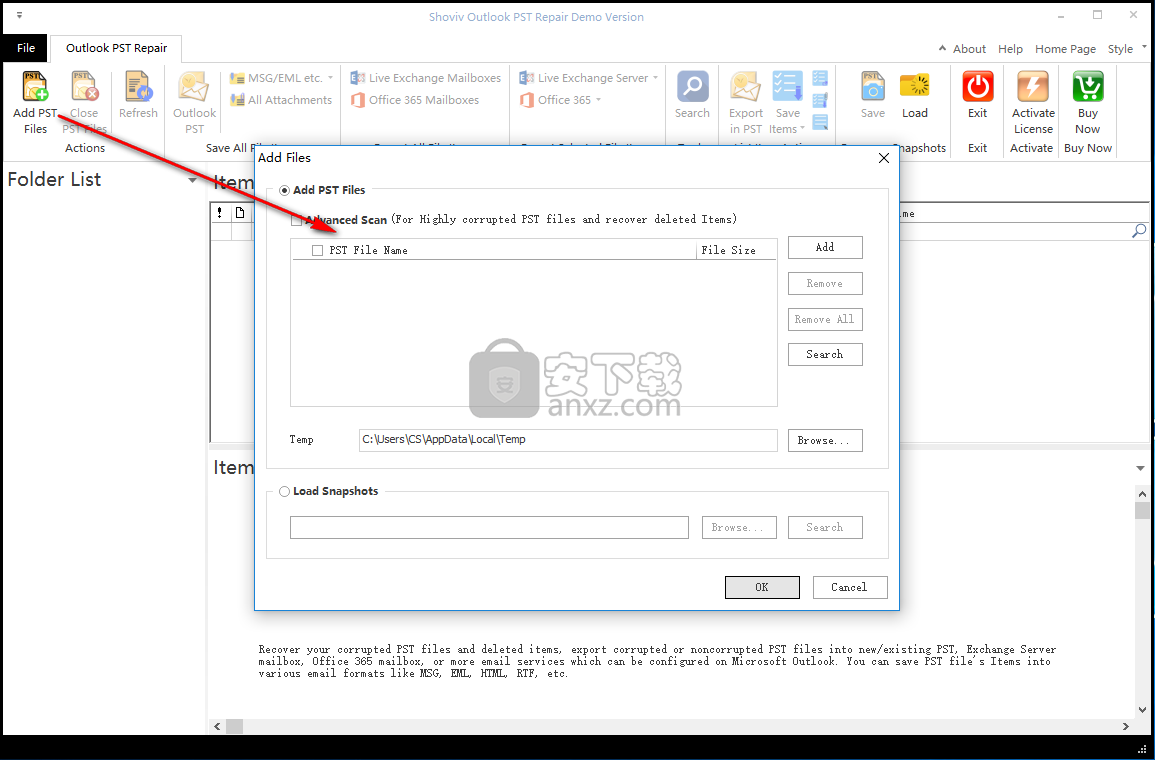
3、用户可以查看PST文件的目录树,便于您选择项目。
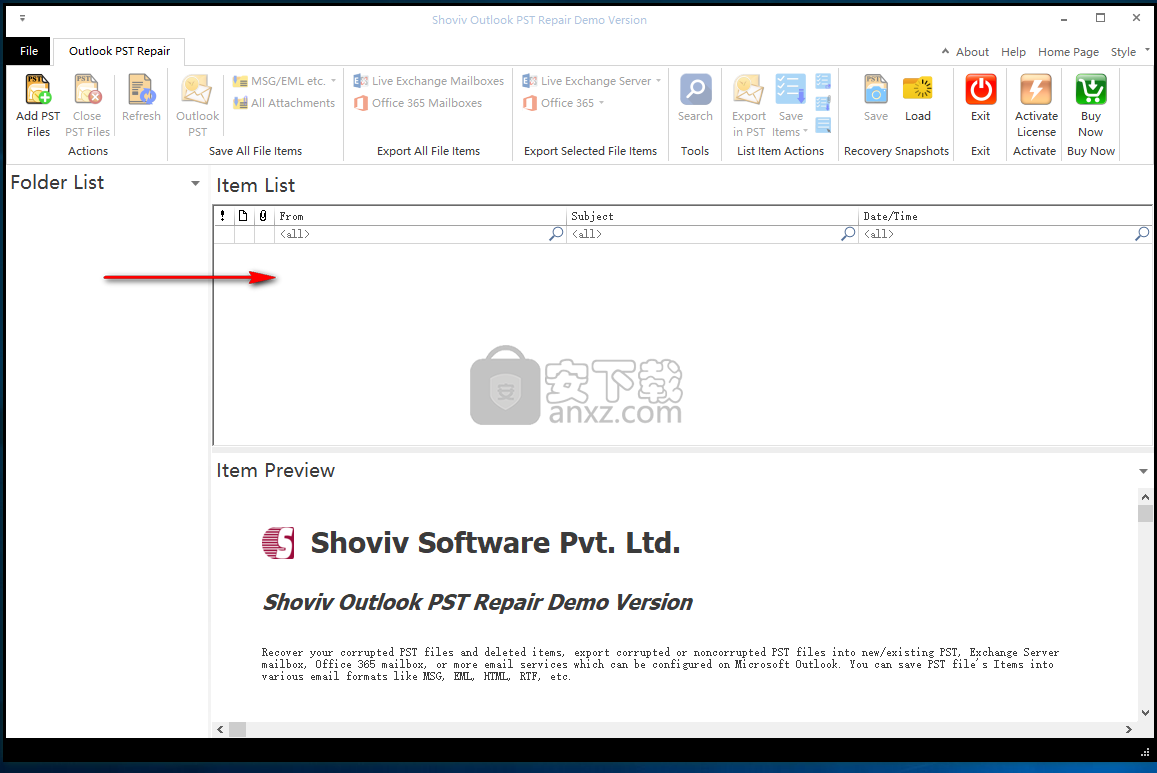
4、保存所有文件项,用户可以保存项目文件。
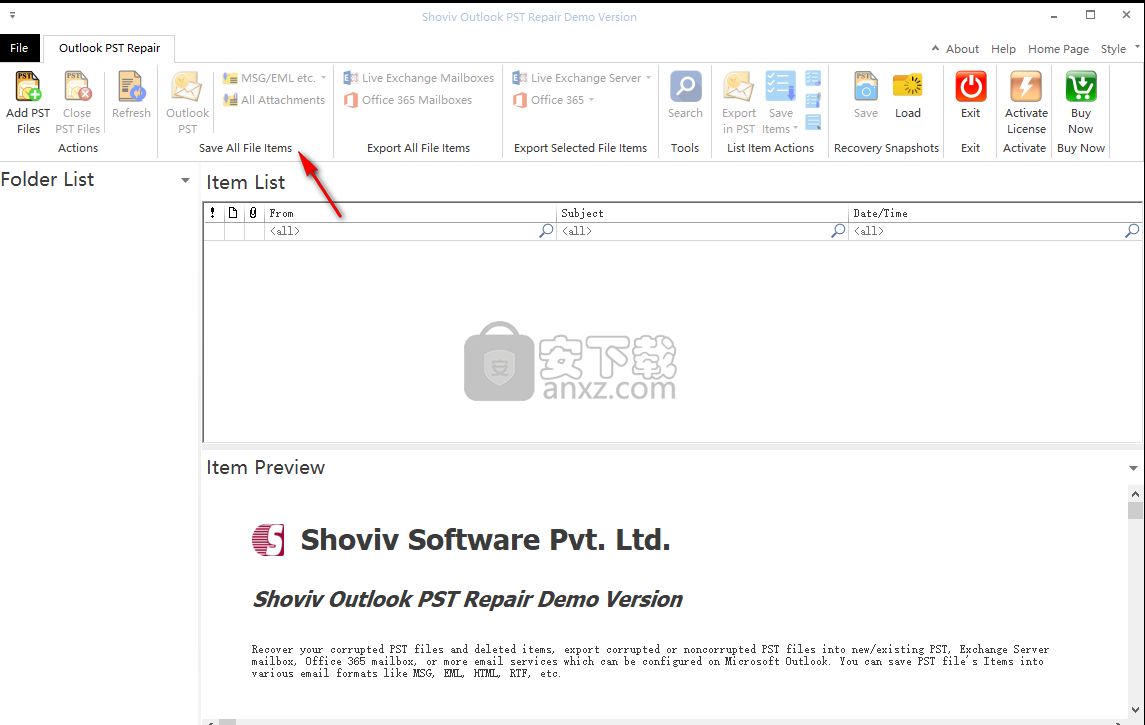
5、导出所有文件项,支持导出至Live Exchange邮箱与Office 365邮箱。
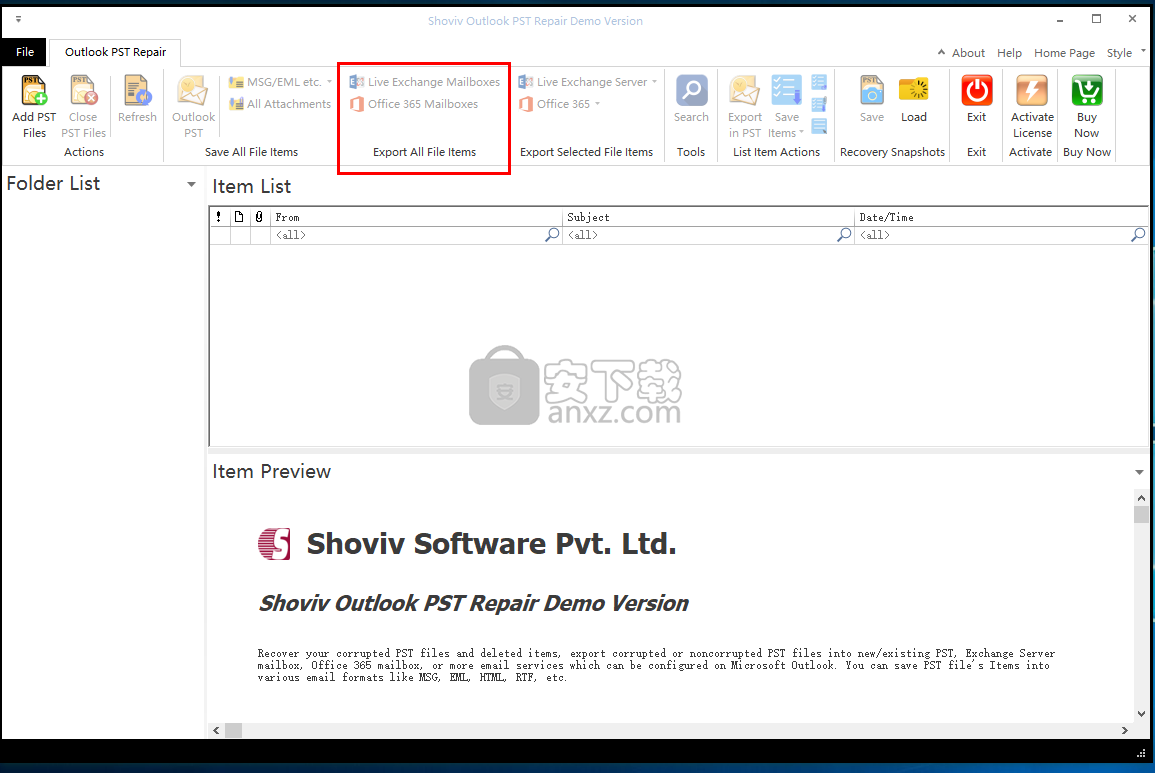
6、您也可以选择导出所选文件项,您可以快速导出至Live Exchange server与Office 365。
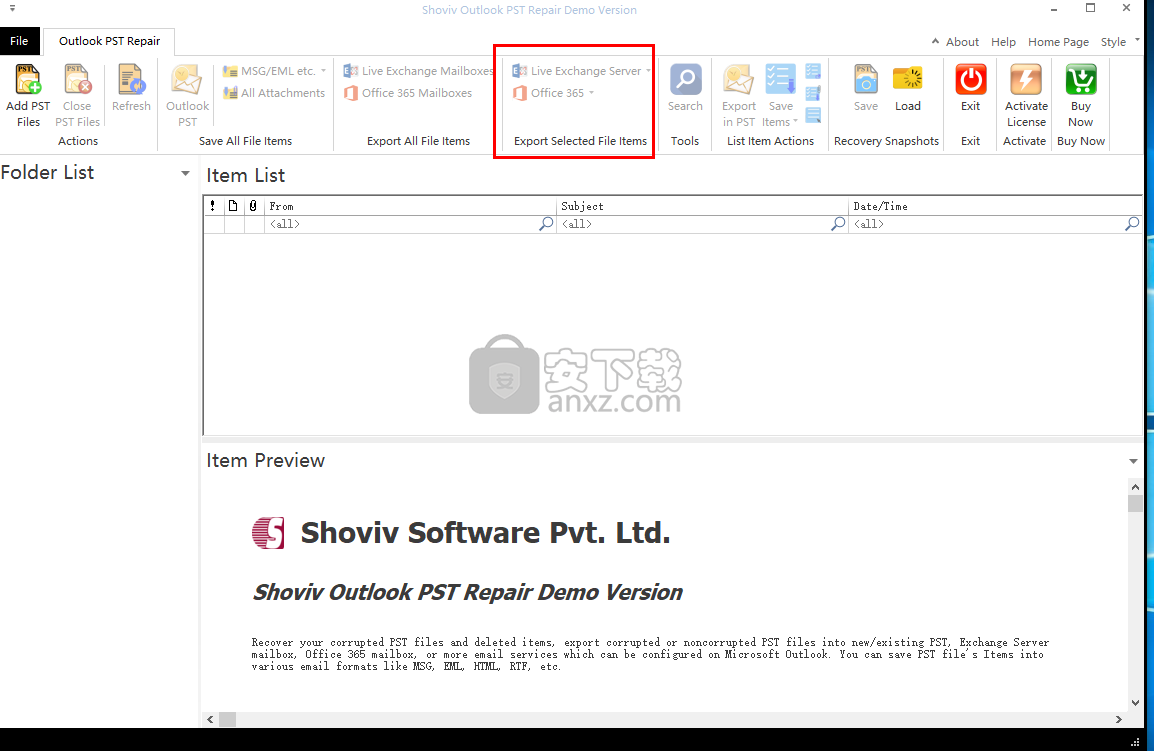
7、提供搜索功能,您可以快速进行检索操作。
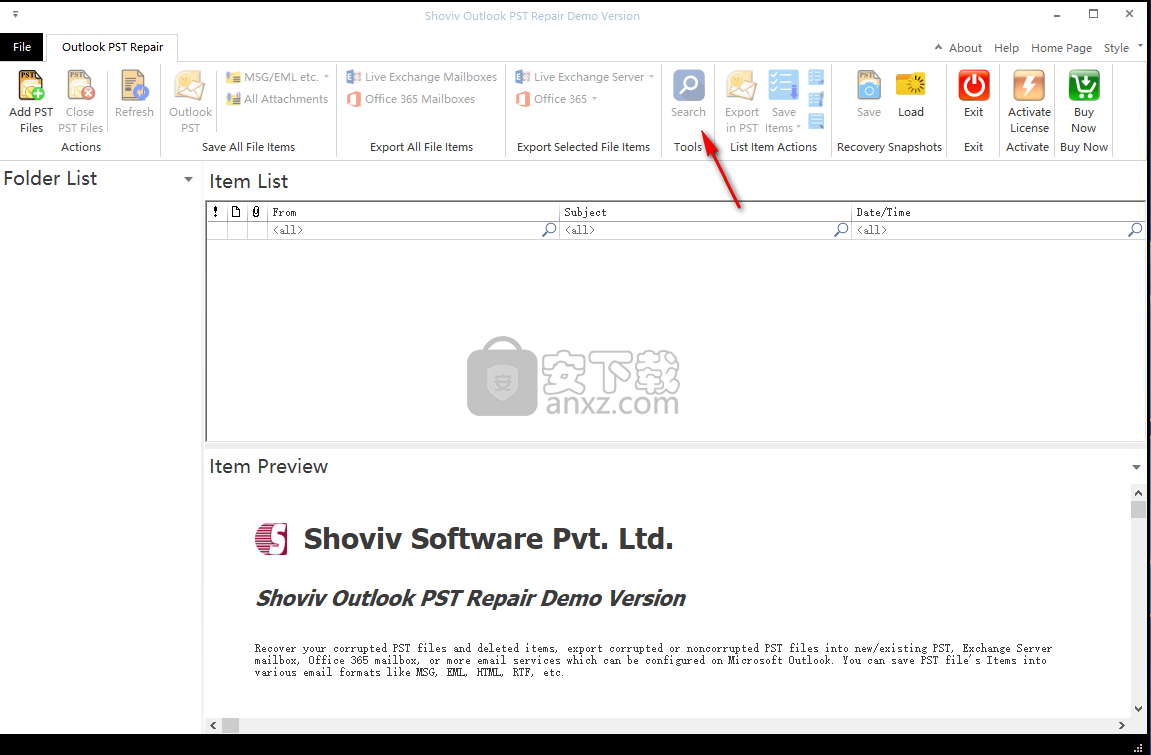
8、列出项目动作,用户可以查看操作的信息。
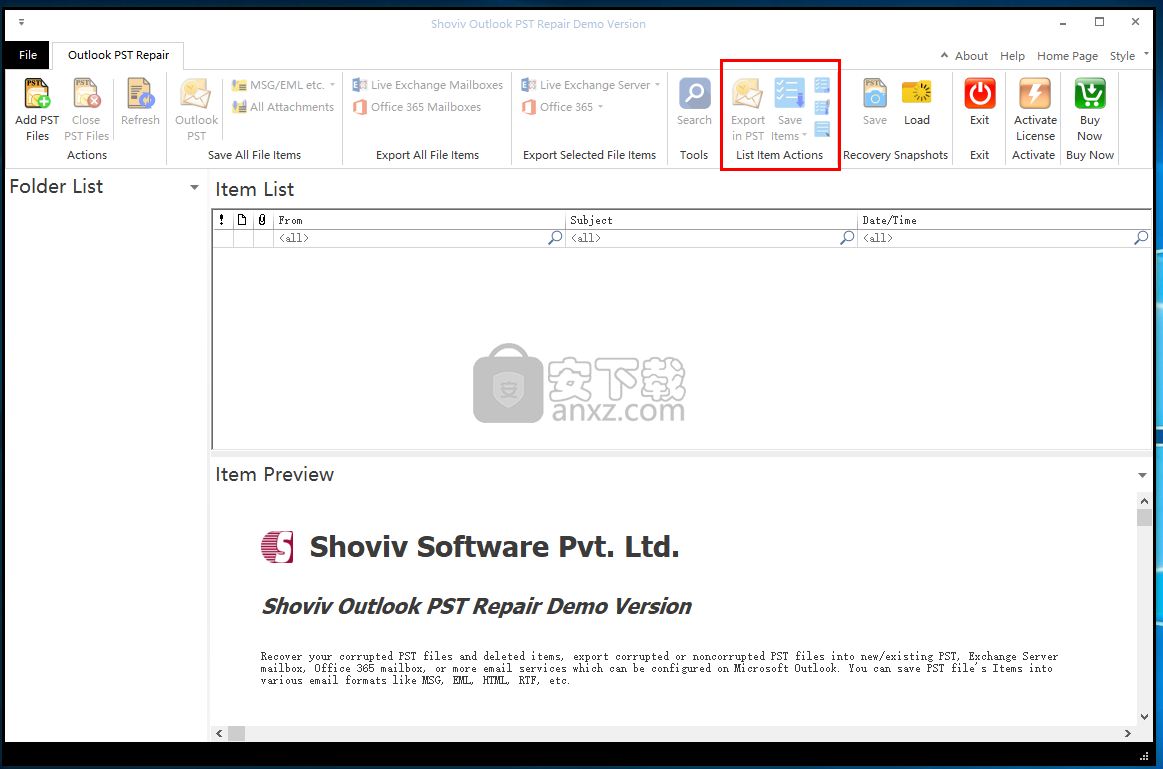
9、恢复快照,支持快速从快照中恢复数据。
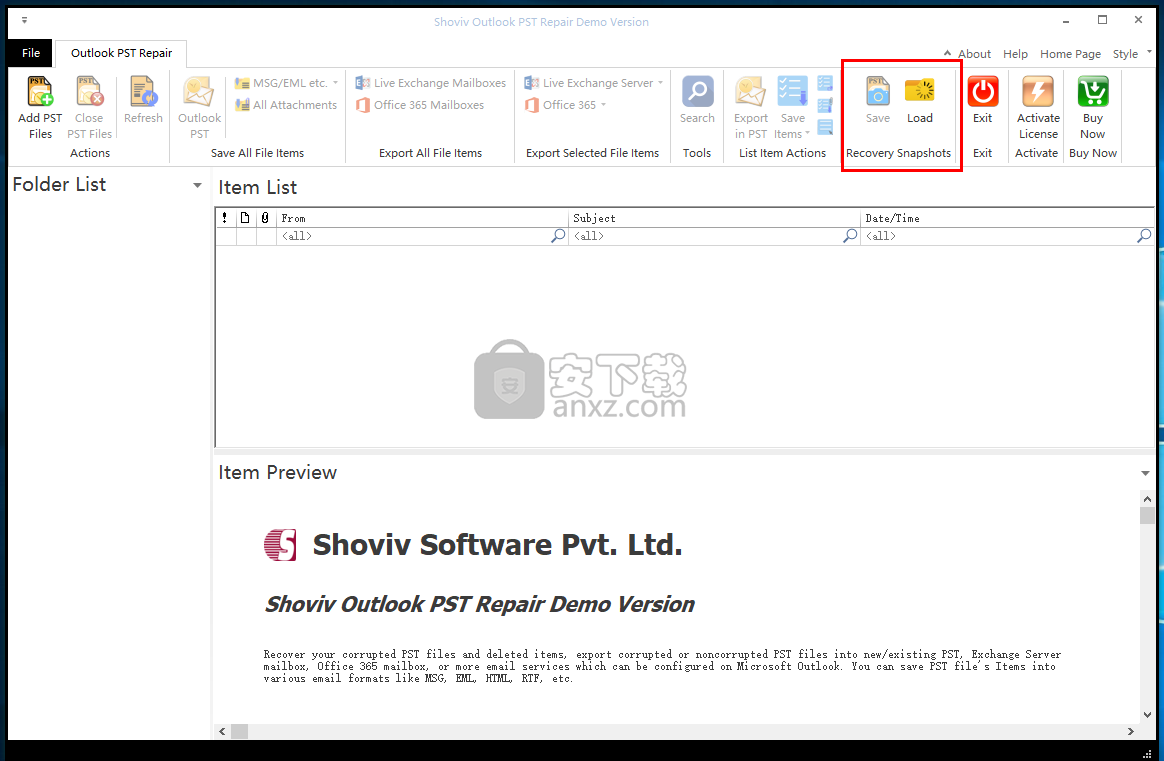
使用说明
Shoviv Outlook PST Repair的用户界面包含三个部分:
1.文件夹视图
显示添加的PST文件的文件夹。
文件夹包含选项添加PST,关闭PST,刷新,搜索,保存项目,保存附件。
2.项目视图
显示PST文件夹的项目。
项目视图包含三个选项:打开项目,保存项目,保存附件和选择所有项目。
3.项目预览
显示邮件正文,项目属性,收件人列表,项目的附件列表。
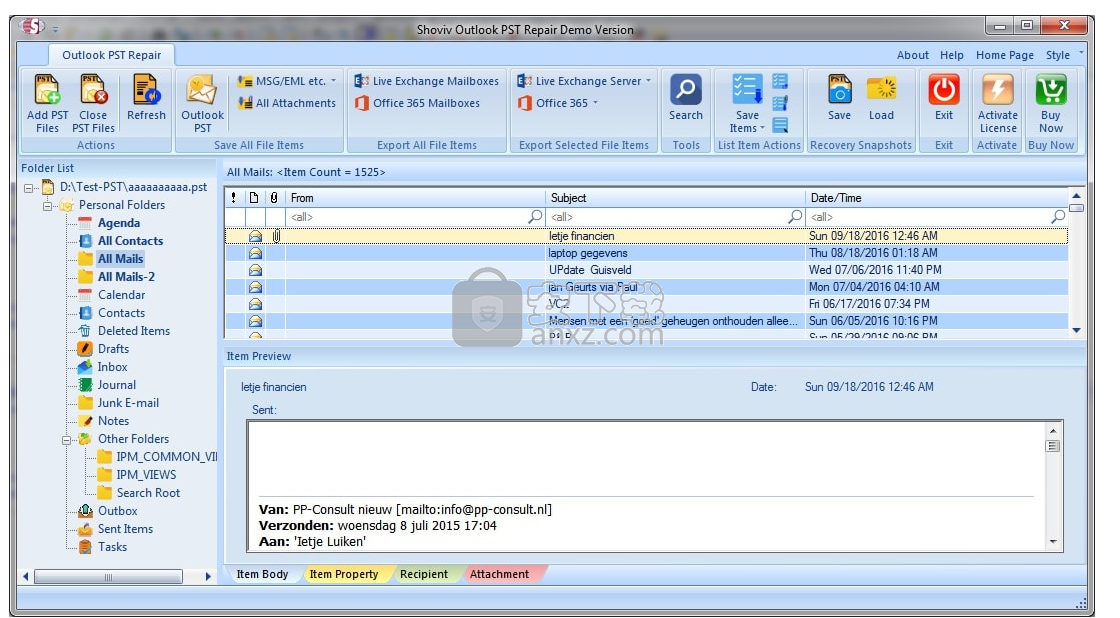
保存文件夹附件
使用此选项保存所选文件夹的附件。它有两种方法
第一种选择:转到功能区栏“ Outlook PST修复>>保存所有文件项>>所有附件”。
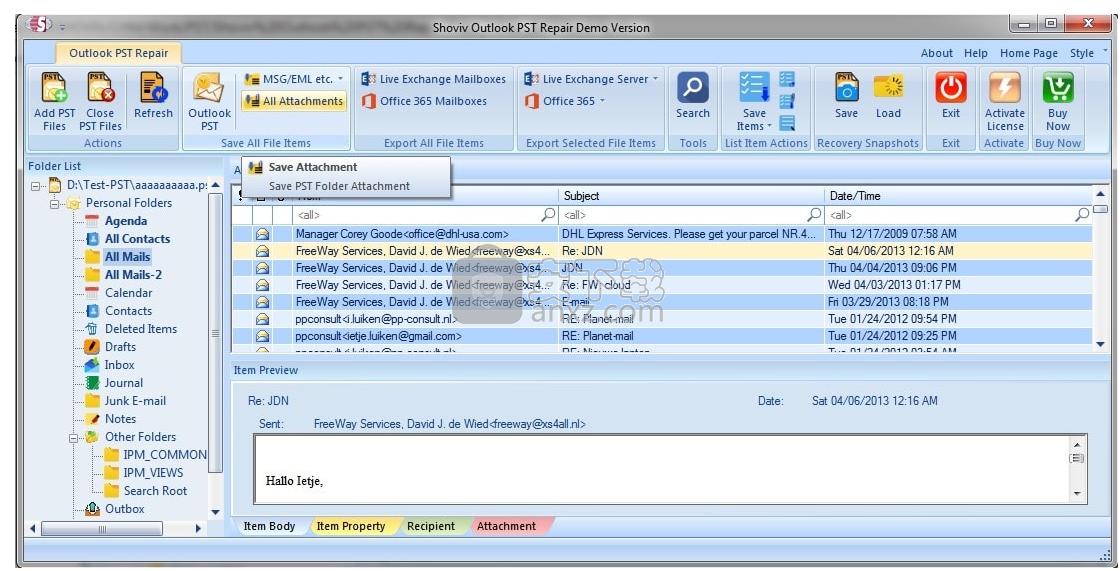
第二种选择:右键单击文件夹视图,然后选择“保存附件”
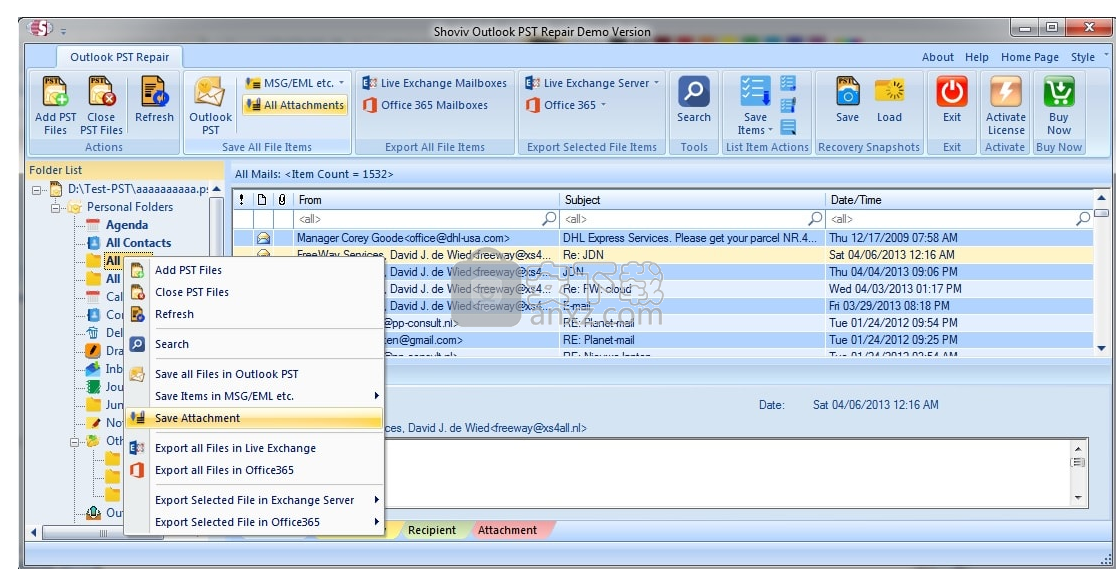
单击“保存附件”后,您可以继续进行操作,现在它将打开文件夹选择对话框,从中可以检查要从中保存附件的文件夹。
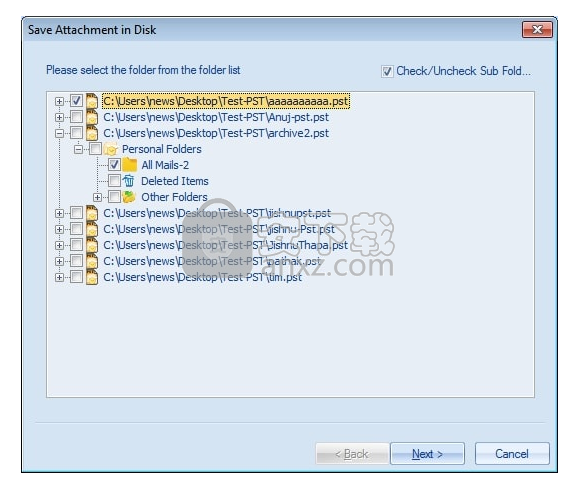
下一步是过滤项目。如果要过滤项目,则有两种类型的过滤器。
处理消息类别:此选项使您可以根据消息类别过滤项目,例如电子邮件,任务,日历项目等。
处理项目日期范围:此选项使您可以根据日期范围过滤项目,可以根据需要自定义日期范围,还可以添加多个日期范围集。
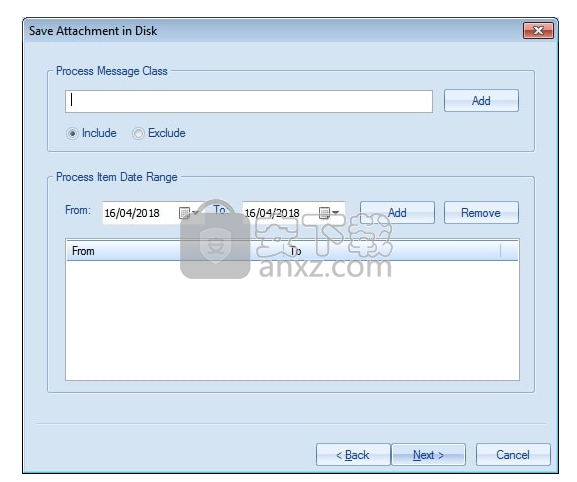
应用过滤器后,您可以继续执行下一步,该步骤是保存项目,它具有三个子选项。
选择目标:选择要获取输出文件的目标。单击浏览按钮将打开文件夹选择对话框,借助此对话框,您可以选择目标文件夹。
创建文件夹层次结构:文件夹层次结构选项将允许您维护输出文件的文件夹层次结构,它具有三个选项。
文件夹名称
主题名称
留言日期
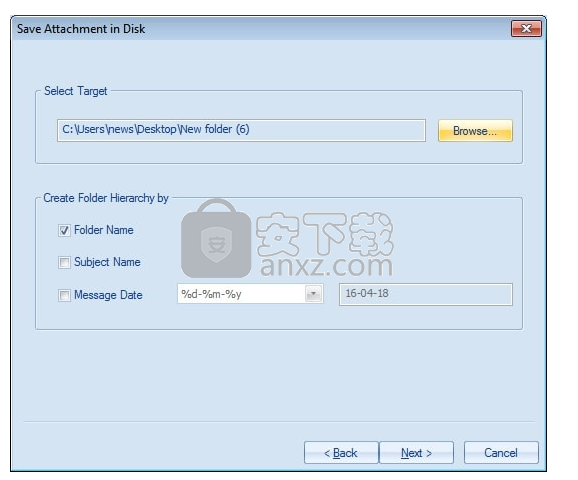
单击下一步将最终开始将文件夹的项目保存到目标文件夹中。您可以通过报告视图监视该过程,该过程将向您显示正在保存的项目数以及已应用的过滤器和所有其他有用信息进行过滤的项目。处理完成后,还可以将报告保存为HTML文件格式。
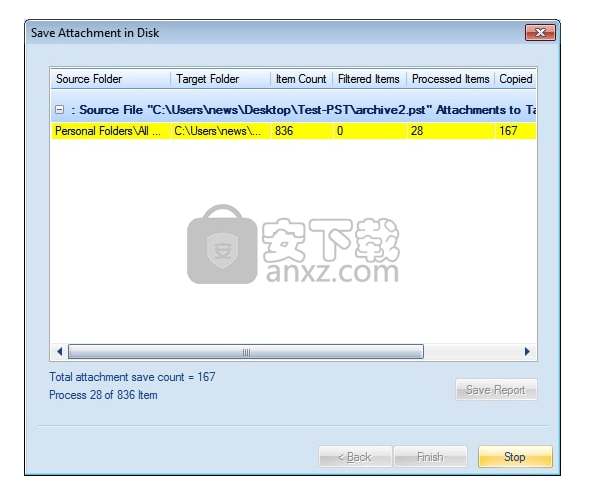
人气软件
-

EasyRecovery12(数据恢复软件) 24.4 MB
/简体中文 -

ghost32 1.51 MB
/简体中文 -

Advanced EFS Data Recovery Pro(EFS文件恢复工具) 9.53 MB
/简体中文 -

Acer eRecovery Management(Acer电子恢复管理工具) 19.85 MB
/英文 -

Stellar Data Recovery 9(数据恢复软件) 113 MB
/简体中文 -

iMyFone Fixppo(多功能ios系统修复工具) 32.85 MB
/英文 -

Recover My Files 4.9.4.1324 汉化版 10.00 MB
/简体中文 -

Advanced Photoshop Repair(修复PS图工具)v1.1 0.59 MB
/英文 -

Amazing Samsung Data Recovery(三星数据恢复软件) 11.9 MB
/简体中文 -

ReiBoot(iOS系统修复软件) 14.1 MB
/简体中文


 嗨格式数据恢复大师 v2.9.1491.4
嗨格式数据恢复大师 v2.9.1491.4  VIDEORECOVERY 2019(数据恢复软件) V5.1.9.4 免费版
VIDEORECOVERY 2019(数据恢复软件) V5.1.9.4 免费版  ObjectRescue Pro(高级数据恢复软件) v6.11 汉化
ObjectRescue Pro(高级数据恢复软件) v6.11 汉化  MediaRecovery Professional Edition(电脑数据恢复软件) v14.1.131
MediaRecovery Professional Edition(电脑数据恢复软件) v14.1.131  Remo Recover Pro(专业数据恢复软件) v5.0.0.40
Remo Recover Pro(专业数据恢复软件) v5.0.0.40  3-Heights PDF Desktop Repair Tool(PDF修复工具) v6.7 (含破解教程)
3-Heights PDF Desktop Repair Tool(PDF修复工具) v6.7 (含破解教程) 
















